- Quoi à faire après avoir tombé votre iPhone dans l'eau
- Ce que vous ne devriez jamais faire avec votre iPhone endommagé par l'eau
- Quoi à faire premièrement lorsque votre appareil est retiré de l'eau ?
- Récupérer directement des données à partir de votre iPhone endommagé par l'eau
- Extraire des données à partir de la sauvegarde d'iCloud et d'iTunes si l'iPhone ne peut pas s'allume
Quoi à faire après avoir tombé votre iPhone dans l'eau
Les modèles de l'iPhone sont très sophistiqués, cependant, avant le lancement de l'iPhone 7, les iPhones de la génération précédente, comme 4, 4, 5, 5, SE, 6 et 6 ne peuvent pas du tout résister à l'eau. Certains conseils sont compris dans ce part pour les cas les plus graves, par exemple, votre iPhone est tombé accidentellement dans l'eau.
Ce que vous ne devriez jamais faire avec votre iPhone endommagé par l'eau
A. N'essayez jamais de l'allumer ou d'appuyer sur un de bouton de votre appareil.
B. N'essayez pas de secouer votre appareil.
C. N'essayez pas de désassembler votre appareil par vous-même, si vous n'êtes pas un expert, ce qui est possible d'invalider votre garantie de dommages liquides.
D. N'utiliser pas le sèche-cheveux pour souffler votre appareil, l'eau intérieur de votre appareil peut être renversé dans les circuits internes. Cela comprend le sèche-cheveux ou autre outil.
Quoi à faire premièrement lorsque votre appareil est retiré de l'eau ?
A. Si votre appareil est encore actif, éteignez-il par le tenir verticalement.
B. Enlevez la coque de protection de portable si vous avez et aussi enlevez le plateau de SIM de votre iPhone, la carte SIM inclus. La carte SIM peut être utilisée sur autre portable pendant la récupération.
C. Essuyez lentement l'eau de votre appareil avec un tissu ou une serviette propre et sèche. Essayez d'absorber que d'eau. Pour les dommages larges d'eau, un aspirateur aidera à faire tremper l'eau dans les zones les plus difficiles à arriver de votre appareil
D. Enterrez complètement votre appareil avec le riz cru chez vous. Parce que le riz cru est capable d'absorber d'eau, qui peut sécher votre iPhone. Laissez votre appareil au riz pour un ou deux jours pour le sécher complètement.
E. Retirez votre iPhone de riz et allumez-le.
Si votre iPhone me s'allume pas, essayez-vous de charger votre appareil. Si votre appareil ne peut pas être chargé, emmenez-le directement à l'atelier de réparation ou au centre de service.
D'autre part, s'il peut s'allumer et fonctionner proprement, vous pouvez recommencer à l'utiliser. Mais vous devriez surveiller votre appareil en cas d'anormalité.
Récupérer directement des données à partir de votre iPhone endommagé par l'eau
Si malheureusement, votre appareil est allumé avec certain panne, par exemple, l'écran d'appareil ne répond pas votre touche, ou l'écran est complètement noir. C'est mieux de faire une sauvegarde avant envoyer votre appareil à l'atelier de réparation si vous pouvez, parce que l'atelier de réparation aurait souvent restauré votre iPhone.
Dans ce part, vous allez apprendre comment récupérer des données directement à partir d'un iPhone endommagé par l'eau avec le kit d'outils EelPhone Récupération De Données iPhone. Récupération De Données iPhone a le taux plus élevé de réussite sur le marché, et il peut être appliqué sur des derniers iOS 10 aussi. Avec cette application qui est facile à utiliser, vous pouvez récupérer vos messages, vos contacts, vos photos, vos messages de WhatsApp, vos notes et en plus de données sélectives avec un aperçu de votre iPhone endommagé.
Maintenant, laissons-nous commencer à expliquer comment utiliser ce kit d'outils étape par étape.
Etape 1 : Téléchargez et installez Récupération De Données iPhone sur votre ordinateur.
Etape 2 : Cliquez sur « Récupérer » dans la liste des outils disponibles.
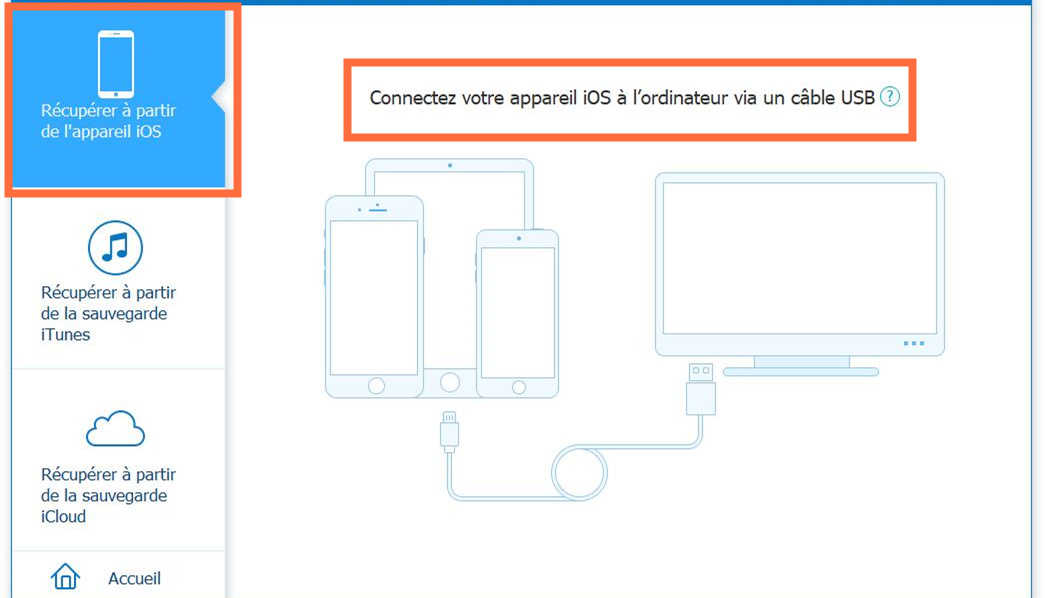
En suit, connectez votre iPhone à l'ordinateur avec un câble des données.
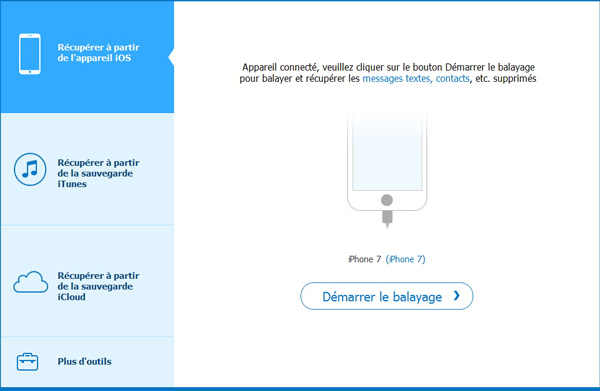
Etape 3: Vous allez guider ver une liste de dossier disponible à récupérer, sélectez les types de dossier que vous voulez et cliquez sur « Commencer » pour lancer le processus de scanner. Cette opération peut être durer certains minutes (5 mins environ).
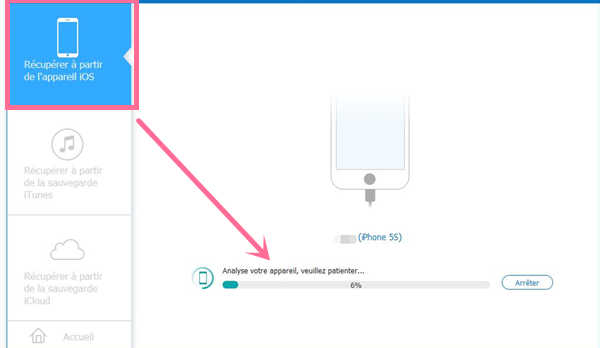
Etape 4 : lorsque le scan se termine, vous pouvez voir un aperçu de tous les dossiers disponibles à récupérer. Vous pouvez sélectionner n'importe quel dossier dans le côté gauche de la fenêtre et vérifier le dossier sur la fenêtre principale. Après la vérification des dossiers que vous voulez, cliquez sur « Récupérer à l'appareil » ou « Récupérer à l'ordinateur » pour enregistrer les dossiers sur votre iPhone ou votre ordinateur.
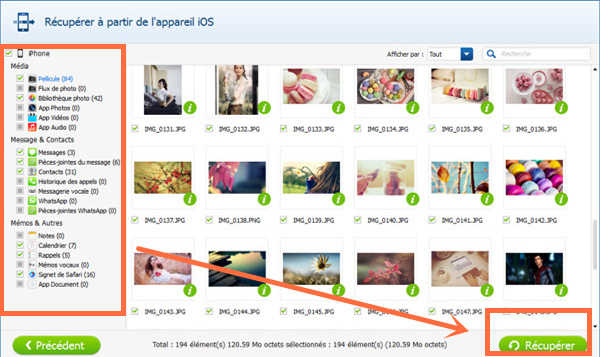
Extraire des données à partir de la sauvegarde d'iCloud et d'iTunes si l'iPhone ne peut pas s'allume
Le kit d'outils de Récupération De Données iPhone vous permet de récupérer vos données à partir d'un iPhone endommagé en utilisant votre sauvegarde d'iCloud ou d'iTunes, vous pouvez prévoir le contenu de la sauvegarde avant la récupération et sauvegarder les données sur l'ordinateur ou les transmettre à votre nouvel iPhone ou Android Phone.
Vous allez réfléchir comment le réaliser. Consultez-vous le guide au-dessous étape par étape.
Etape 1 : Comme le part précédent, vous devez télécharger et installer l'application sur votre ordinateur, et sélectionner « Récupérer » dans l'interface.
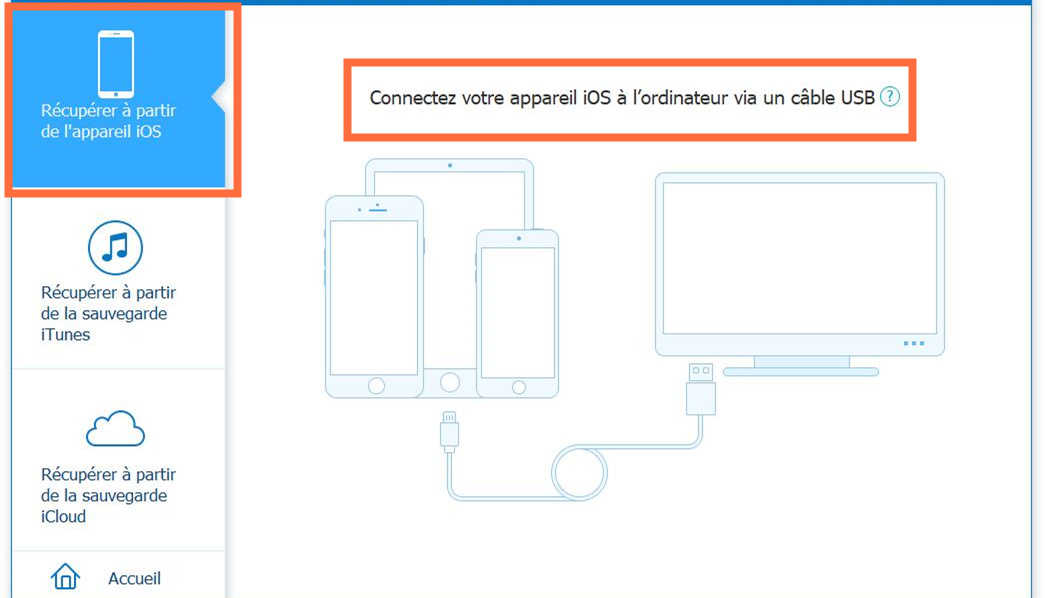
Etape 2 : Dans le côté gauche de la fenêtre, cliquez sur « Récupérer à partir de la sauvegarde d'iCloud » ou « Récupérer à partir de la sauvegarde d'iTunes » selon votre besoin.
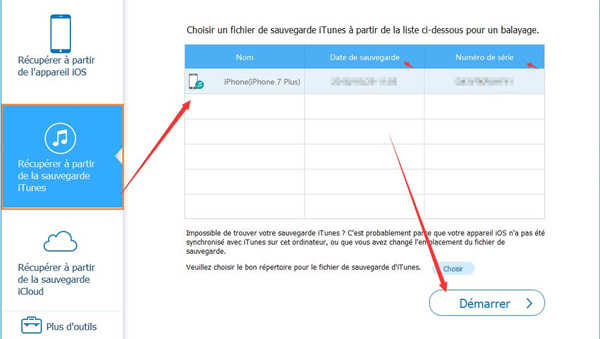
Après avoir vous identifié avec votre identifiant et mot de passe d'iCloud ou d'iTunes, vous pouvez voir tous les dossiers disponibles de la sauvegarde sur votre compte d'iTunes ou d'iCloud. Maintenant, sélectionnez la sauvegarde laquelle vous souhaitez récupérer (probablement l'une plus récent) et cliquez sur « Télécharger » à côté du dossier. Commencez à scanner avec l'outil. Il peut être durer certaines minutes à compléter.
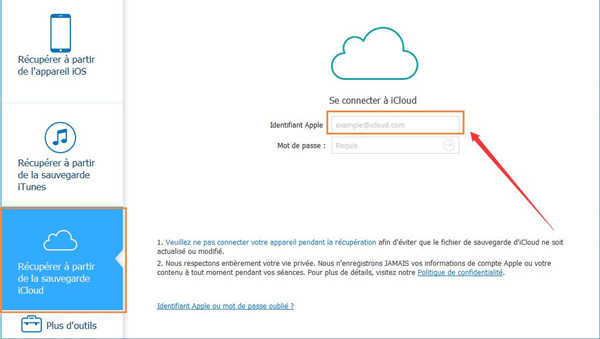
Etape 3 : une fois le scan se termine, vous pouvez voir les dossiers disponibles à récupérer à partir de la sauvegarde. Sélectionnez les dossiers que vous voulez récupérer sur votre ordinateur par cocher leurs cases. Et puis cliquez sur « Récupérer » pour les sauvegarder sur votre ordinateur.
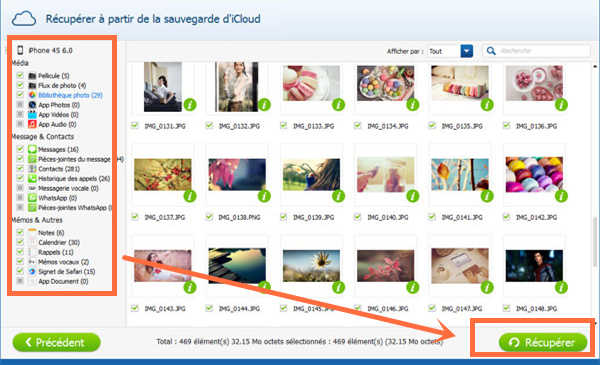
Conclusion :
Donc, ce guide vous donne l'information complète pour gérer un iPhone endommagé par l'eau, y compris la récupération des données d'un iPhone endommagé. Souvenez-vous les conseils en cas des certaines situations imprévisibles. Essayez également d'utiliser le kit d'outils Récupération De Données iPhone pour découvrir la puissance pour la récupération des données de cette application.
Marion Cotillard
Cet article a mise à jours en 18 Février 2019

Merci
 Merci à votre commentaire!
Merci à votre commentaire!




